Comment changer la couleur du widget sur iOS 14
Miscellanea / / August 05, 2021
Apple ne manque jamais de créer un battage médiatique, qu'il s'agisse des appareils ou de sa gamme de logiciels. En parlant de ce dernier, iOS 14 a été phénoménal en termes de performances. En outre, il a apporté une grande portée de personnalisation. Les utilisateurs peuvent créer leur écran d'accueil de la manière qui leur convient. Les widgets sous iOS 14 ont reçu une mise à jour importante. Parallèlement à cela, vous pouvez également changer la couleur des widgets sur vos iPhones et iPad fonctionnant sur le dernier iOS 14 ou iPadOS 14.
Dans ce guide, je vais vous expliquer comment vous pouvez modifier les widgets sur vos appareils avec différentes couleurs. Cela lui donnera un aspect esthétique et créera également un sentiment d'unicité. Nous utiliserons une application de l'App Store pour changer de couleur sur les widgets iPad ou iPhone. J'ai mentionné toutes les étapes faciles à exécuter. Alors, entrons dans le guide.

Changer la couleur du widget sur iOS 14
- Commencez par télécharger / installer le Widgets de couleur app de l'App Store
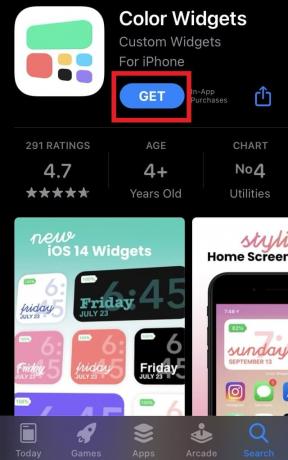
- Lancez l'appli
- Vous verrez beaucoup d'options de couleur et de style pour les widgets

- Choisissez la couleur que vous aimez
- Ensuite, vous pouvez également modifier le style de police et l'arrière-plan selon votre choix.
- Pour créer une police et un thème personnalisés, utilisez le Modifier le widget option.
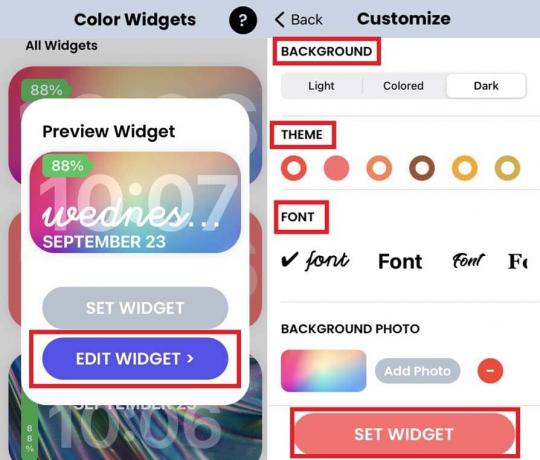
- Une fois la personnalisation terminée, cliquez sur Définir le widget
Remarque
Au lieu d'avoir un widget simple, vous pouvez également définir l'arrière-plan d'un widget en utilisant n'importe quelle photo de votre choix depuis votre iPhone / iPad. Les informations sur le widget s'afficheront sur l'image d'arrière-plan.
Ajout du widget coloré à l'écran d'accueil
Maintenant que nous avons terminé de personnaliser la couleur, le thème et l'arrière-plan de notre widget, définissons le widget sur l'écran d'accueil de notre iPhone et de notre iPad.
- Appuyez longuement sur l'espace vide de l'écran d'accueil pour lancer le mode jiggle

- Dans le coin supérieur gauche ou droit, vous verrez un + icône. appuyez dessus
- Aller à Widgets de couleur app

- Sélectionner Taille du widget > appuyez sur Ajouter un widget
Cette application est incroyable si nous parlons de l'étendue de la personnalisation des couleurs et du thème qu'elle offre. Cependant, à partir de maintenant, il ne prend en charge qu'un seul type de widget comprenant la date, l'heure et le niveau de la batterie. Je souhaite qu'à l'avenir, il prenne en charge un style de widget plus innovant et offre plus de variété dans les composants de widget.
Il s'agit de savoir comment changer la couleur des widgets sur iOS 14 et iPadOS 14. Essayez-le si vous souhaitez personnaliser l'esthétique de vos appareils.
Autres guides utiles
- Comment définir Google Chrome comme navigateur par défaut sur iOS 14
- Conseils pour utiliser les temps d'arrêt dans le Screentime sur iPhone et iPad
Swayam est un blogueur technique professionnel titulaire d'une maîtrise en applications informatiques et possède également une expérience du développement Android. Il est un fervent admirateur de Stock Android OS. Outre les blogs technologiques, il adore jouer, voyager et jouer / enseigner la guitare.



